با ورود انواع اینترنت پرسرعت در ایران دیگه اصطلاحاتی مثلِ اینترنت ADSL، وایمکس، استفاده از مودم مرتبط و عمومی شدن استفاده از لپتاپ و تبلت در هر قشر و مکانی، کاربران علاقه مند به استفاده راحت ترِ اینترنت در محل کار، خونه، محل های عمومی و یا حتی تلفن همراه خود شدند.
از این رو استفاده از شبکه های بی سیم امروزی به منظور راحتی بیشتر و ارزونی این شبکه ها، امری کاملا ضروری در عصر اطلاعات محسوب میشه.
در اصل برای استفاده از شبکه بیسیم برای لپ تاپ، همواره باید مطمئن باشید که لپ تاپتون حتما به کارت شبکه بیسیم مجهز باشد.
دکمه ی مخصوص کارت شبکه بیسیم هم بر روی لپ تاپ روشن باشد. در ضمن باید دقت بشه که راه انداز یا درایور کارت شبکه بر روی رایانه نصب باشه.
برای استفاده از شبکه بیسیم در رایانه رومیزیتون اگه مادربرد دارای خاصیت WiFi نباشه، نیاز به یک کارت شبکه بیسیم از نوع داخلی یا USBدارین، دقت کنین که درایور مخصوص این کارت شبکه را بعد از اتصال به دستگاه برای اولین بار، توسط سی دی راه انداز نصب کنین.
برای استفاده از اینترنت بیسیم در محل کار یا خونه، باید از یک اکسس پوینت یا مودم ADSL یا وایمکس مجهز به تکنولوژی بیسیم استفاده کنین.
خب حالا نوبت اینه که مودم پیکربندیبشه و تنظیمات مرتبطِ آن مثل نام محیطِ شبکه بیسیم یا SSID و رمز ورودی آن محیط را از متخصص شبکه یا شرکت سرویس دهنده، دریافت کنین. البته وصل شدن به شبکه بیسیم توی ویندوزهای جدید مثل ویندوز 7 خیلی راحت تر و ساده تر از ویندوز اکسپیه.
برای استفاده از اینترنت یا شبکه بیسیم شما می بایست با کلیک نمودن در قسمت open andsharing center ویندوز 7 کنار ساعت ویندوز که لیستی از شبکه های بیسیم اتوماتیک شناسایی شده توسط کارت شبکه را نمایش داده، بِرین و با انتخاب شبکه بیسیم مورد علاقه، رمز ورود به شبکه بیسیم یا همون SSID passwordرا وارد کنین و در صورت درست بودن، شما به راحتی میتونین وارد دنیای مجازی بشین.

حال فرض کنید که شما از یک اینترنت پرسرعت کابلی بر روی یک لپ تاپ مجهز به کارت شبکه بیسیم استفاده می کنین و یه لپ تاپ دیگه هم هست که می خواین اونَم به اینترنت مجهز بشه. حال سوال اینه که در صورت نبودِ اکسس پوینت، رایانه دوم چطوری میتونه از اینترنت بصورت بیسیم استفاده کنه؟
توسط برنامه connectify شما می تونید در صورت نبود اکسس پوینت، رایانه دوم خود را به صورت بیسیم به اینترنت وصل کنین.
روش کار هم بعد از نصب این برنامه روی کامپیوتر اول اینه:
1-اینترنت کانکشنی که میخواید شیر کنید رو انتخاب کنین. یادتون نره تیک قسمتInternet Connection Sharing کارت شبکه کابلیتونو بذارید.
-2یک اسم برای شبکتون انتخاب کنین.
- 3 در قسمت Passphrase یک پسورد برای شبکتون بذارین.
- 4نوع کانکشنی که اینترنتشو شیر کردید رو انتخاب کنید.
5 -روی Start Hotspot کلیک کنید تا شبکتون فعال بشه.
حالا وقتی با لپتاپ یا موبایل سرچ کنید این شبکه رو میبینین، بهش وصل شید و از اینترنتش استفاده کنید.
موفق باشید



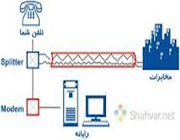

 جنجالی شدن بوسیدن بازیگر معروف هالیوود! +عکس
جنجالی شدن بوسیدن بازیگر معروف هالیوود! +عکس